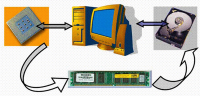CASING CPU
Casing berfungsi sebagai alat untuk meletakkan/memasang perangkat CPU misalnya mainboard,pawer supplay,hardisk,cd-rom dll yang sangat beragam bentuk dan ukurannya yang biasanya disesuaikan dengan kebutuhan
CPU (Central Processor Unit)
CPU adalah : sebuah rangkaian yang meliputi mainboard, processor, hardisk, cdroom, memori(RAM), pawer supplay. Komponen-komponen tersebut di rakit jadi satu di dalam casing.
CPU berfungsi sebagai alat yang mengendalikan proses dalam system komputer.
Fungsi Utama CPU : Menjalankan program-program yang disimpan di memori utama
Cara Kerja CPU : Mengambil instruksi-instruksi dari memori utama dan mengeksekusinya satu persatu sesuai dengan alur perintah.
Berikut ini adalah Beberapa komponen yang ada didalam CPU:
I. MOTHERBOARD / MAINBOARD
Motherboard (sering disebut juga dengan Mainboard) adalah:
Sebuah kepingan papan electronic (PCB / Printed Circuit Board) yg berfungsi untuk menyediakan tempat (socket, slot & connector) bagi komponen-komponen tersebut, lalu mengatur dan mengkoordinir mereka agar dapat bekerjasama dengan baik. Komponen itu (atau bisa disebut sebagai periferal / device) seperti processor, memory, video card (VGA), device connector (printer, sacnner, monitor), dan sebagainya. Wadah tempat mereka diletakkan pada processor mempunya istilah tersendiri seperti socket, slot atau connector. Contoh : socket processor, slot PCI Card, slot memory (atau biasa disebut salah satu : SIMM, DIMM, RIMM), atau connector USB.
Contoh gambar Motherboard:
Fungsi Motherboard :
– Sebagai alat untuk tempat memasang Processor, Memori(RAM), Kartu Grafis dll.
– Menghubungkan antara komponen-komponen dalam CPU dengan menggunakan kabel atau langsung di tancap ke mainboard.
– Pusat pengendali yang mengatur kerja dari semua komponen yang terpasang di MB.
– Mengatur pemberian daya listrik pada setiap komponen PC.
– Mengatur lalulintas semua data, mulai dari peranti peyimpanan (harddisk, CD-ROM), peranti masukan data (keyboard, mouse, scanner), atau printer untuk mencetak.
Cara Kerja Motherboard:
Motherboard mendapat supply tenaga dari sebuah power supply, dimana voltase akan dialirkan melalui sebuah power connector. Seluruh periferal yg terinstal dengan MB akan mendapat pasokan power ini. Setelah MB mendapatkan supply power, jalur sirkuit elektrik yang terdapat pada motherboard yang menghubungkan setiap komponen tersebut akan bekerja. Sirkuit berfungsi menyediakan tempat untuk mentransfer sinyal & voltase (power). PCB sendiri terdiri dari beberapa lapisan (biasanya disebut layer), dan setiap layer berisi jalur sirkuit tersendiri, hingga setiap jalur yg rumit tidak perlu berhubungan jalur lain yg tidak terkait. Semakin banyak layer pada motherboard (biasanya 4 – 8 layer) maka akan semakin berkualitas, karena mengurangi adanya ganggungan interferensi.
II. PROCESSOR
Fungsi Processor :
– CPU dikontrol menggunakan sekumpulan instruksi perangkat lunak komputer. CPU ini Menjalankan Perangkat lunak dengan membacanya dari media penyimpan. Instruksi-instruksi tersebut kemudian disimpan terlebih dahulu pada memori fisik (RAM), yang mana setiap instruksi akan diberi alamat unik yang disebut alamat memori.
– Selanjutnya, CPU dapat mengakses data-data pada RAM dengan menentukan alamat data yang dikehendaki.
Cara Kerja Processor : Secara sederhana cara kerja prossesor intinya adalah menerima umpan atau perintah masuk baik dari mouse, keybord ataupun alat penginput data terhubung yang lain kemudian menerjemahkan atau memproses data perintah tersebut untuk kemudian mengeluarkan/meneruskan outputnya ke hardware atau software terkait.
III. HARDISK

Hardisk : Alat penyimpanan untuk semua data di computer dalam jangka lama.
Cara kerja Hardisk:
1. Dilakukan pengaksesan terhadap harddisk untuk melihat dan menentukan di lokasi sebelah mana informasi yang dibutuhkan ada di dalam ruang harddisk.
2. Pada proses ini, aplikasi yang kita jalankan, Sistem operasi, sistem BIOS, dan juga driver-driver khusus (tergantung pada aplikasi yang kita jalankan) bekerja bersama-sama, untuk menentukan bagian mana dari harddisk yang harus dibaca.
3. Harddisk akan bekerja dan memberikan informasi di mana data/informasi yang dibutuhkan tersedia, sampai kemudian menyatakan, “Informasi yang ada di track sekian sektor sekianlah yang kita butuhkan.” Nah pola penyajian informasi yang diberikan oleh harddisk sendiri biasanya mengikuti pola geometris.
4. Yang dimaksud dengan pola geometris di sini adalah sebuah pola penyajian informasi yang menggunakan istilah silinder, track, dan sector. Ketika informasi ditemukan, akan ada permintaan supaya mengirimkan informasi tersebut melalui interface harddisk untuk memberikan alamat yang tepat (sektor berapa, track berapa, silinder mana) dan setelah itu informasi/data pada sector tersebut siap dibaca.
5. Pengendali program yang ada pada harddisk akan mengecek untuk memastikan apakah informasi yang diminta sudah tersedia pada internal buffer yang dimiliki oleh harddisk (biasanya disebut cache atau buffer).
6. Bila sudah oke, pengendali ini akan menyuplai informasi tersebut secara langsung, tanpa harus melihat lagi ke permukaan pelat itu karena seluruh informasi yang dibutuhkan sudah dihidangkan di dalam buffer.
7. Dalam banyak kejadian, harddisk pada umumnya tetap berputar ketika proses di atas berlangsung. Namun ada kalanya juga tidak, lantaran manajemen power pada harddisk memerintahkan kepada disk untuk tidak berputar dalam rangka penghematan energi. Papan pengendali yang ada di dalam harddisk menerjemahkan instruksi tentang alamat data yang diminta dan selama proses itu berlangsung, ia akan senantiasa siaga untuk memastikan pada silinder dan track mana informasi yang dibutuhkan itu tersimpan.
8. Nah, papan pengendali ini pulalah yang kemudian meminta actuator untuk menggerakkan head menuju ke lokasi yang dimaksud. Ketika head sudah berada pada lokasi yang tepat, pengendali akan mengaktifkan head tersebut untuk melakukan proses pembacaan. Mulailah head membaca track demi track untuk mencari sektor yang diminta. Proses inilah yang memakan waktu, sampai kemudian head menemukan sektor yang tepat dan kemudian siap membacakan data/informasi yang terkandung di dalamnya.
9. Papan pengendali akan mengkoordinasikan aliran informasi dari harddisk menuju ke ruang simpan sementara (buffer, cache). Informasi ini kemudian dikirimkan melalui interface harddisk menuju sistem memori utama untuk kemudian dieksekusi sesuai dengan aplikasi atau perintah yang kita jalankan.
IV. CD/DVD-ROM

ROM adalah singkatan dari Read Only Memory yang artinya penyimpan data yang hanya bisa dibaca. Jadi CD-ROM hanya bisa digunakan untuk membaca data, tidak dapat digunakan untuk menyimpan data. Namun saat ini, ada alat serupa yang dapat digunakan untuk menulis / menyimpan data ke sebuah CD. Namanya CD-RW (CD Read and Write atau CD baca dan tulis).
Fungsi dari CDROM dan DVDROM Drive: Untuk membaca data dari sebuah Compact Disc (CD).
Terdiri dari 2 jenis :
CD/DVD R (Hanya mampu membaca data)
CD/DVD RW (Mampu membaca & menulis data)
Cara kerja CD-ROM maupun CD-RW : Cara kerjanya sama dengan cara kerja harddisk atau floppy disk drive. Bedanya, bagian yang diputar adalah kepingan CD. Alat pembacanya juga bukan head magnet tetapi sinar laser yang berkekuatan kecil.
V. MEMORI/RAM
 RAM : Memory biasanya disebut sebagai RAM, singkatan dari Random Access Memory.
RAM : Memory biasanya disebut sebagai RAM, singkatan dari Random Access Memory.
Fungsi RAM:
– Berfungsi sebagai tempat penyimpanan data sementara bagi program yang sedang diproses, data pada memori ini akan hilang jika komputer mati. Memory bekerja dengan menyimpan & menyuplai data-data penting yg dibutuhkan Processor dengan cepat untuk diolah menjadi informasi.
– Fungsi kapasitas merupakan hal terpenting pada memory. Dimana semakin besar kapasitasnya, maka semakin banyak data yang dapat disimpan dan disuplai, yang akhirnya membuat Processor bekerja lebih cepat. Suplai data ke RAM berasal dari Hard Disk, suatu peralatan yang dapat menyimpan data secara permanen.
Ilustrasi Cara Kerja Memory.
Cara kerja Processor dalam sistem Komputer
Cara Kerja:
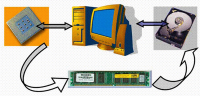 Sama dengan penjelasan cara kerja processor diatas pada saat kita menyalakan komputer, device yang pertama kali bekerja adalah Processor. Processor berfungsi sebagai pengolah data dan meminta data dari storage, yaitu Hard Disk (HDD). Artinya data tersebut dikirim dari Hard Disk setelah ada permintaan dari Processor.
Sama dengan penjelasan cara kerja processor diatas pada saat kita menyalakan komputer, device yang pertama kali bekerja adalah Processor. Processor berfungsi sebagai pengolah data dan meminta data dari storage, yaitu Hard Disk (HDD). Artinya data tersebut dikirim dari Hard Disk setelah ada permintaan dari Processor.
VI. POWER SUPPLAY
 Power Supplay : alat sebagai pengatur arus listrik yang masuk kedalam CPU.
Power Supplay : alat sebagai pengatur arus listrik yang masuk kedalam CPU.
Fungsi : Menghidari kerusakan pada perangkan-perangkat computer yang dikarenakan karena ketidak teraturan arus listrik yang masuk
Cara Kerja : Power Supplay menyerap daya listrik, lalu mengatur arusnya dengan perangkat-perangkat yang ada didalamnya
VII. Heat Sink Fan ( HSF )
Heat Sink adalah alat yang berfungsi sebagai pendingin komponen penting dalam rangkaian elektronika seperti chipset, aisi dan processor dengan cara memindahkan panas dari aisi atau processor ke heatsink itu sendiri.
Heat sink biasanya terbuat dari almunium dan dirancang berbentuk seperti sebuah sikat seperti melihat gambar di atas. Heatsink dibentuk seperti salah satu contoh di atas dengan alasan, jika heatsing memindahkan panas ke heatsink itu sendiri, maka semakin lebar ukuranya maka panas yang serap semakin banyak, tapi berhubungan agar hemat tempat kelebaran heat sink di potong dan diletakan secara vertikal dan disusun sedemikian rupa, logikanya jika almunium yang posisinya vertikal di letakan secara hirisontal diperlebar maka akan sangat lebar. Heat sink processor biasanya dilengkapi kipas atau fan supaya kipas dapat mendinginkan heat sink yang tersalurkan panas dari processor, cara tersebut dapat mendinginkan processor hingga sama dengan suhu ruangan.
HSF menjadi kebutuhan pokok dalam computer karena hampir semua komponen hardware computer di dalam casing menggunakan HSF masing-masing, mulai dari prosesor, VGA card, dn Harddisk yang berlomba-lomba memberikan fasilitas komponen HSF yang berkualitas tinggi dalam bersaing di pasaran.
Fungsi :
- Pendingin pada hardware yang di atasnya diletakkan HSF.
- Prosesor tidak akan berfungsi jika tidak ada heatsink fan di atasnya.
- Penyerap panas yang dihasilkan oleh prosesor saat bekerja dan dilengkapi dengan kipas pendingin di atasnya agar suhu pada prosesor tetap stabil.
- Penjaga sirkulasi udara di dalam casing.
Troubleshooting biasanya hanya terjadi pada kipas yang tidak berputar atau mati. Hal tersebut menjadi masalah fatal yang membuat hardware tidak berfungsi secara normal, terutama jika terjadi pada kipas yang menempel di prosesor. Prosesor tidak akan hidup dan bekerja secara normal sehingga komputer mati total.
VIII. Sound Card
Sound Card merupakan komponen hardware komputer yang berbentuk chipset pada motherboard atau PCB card (printed circuit board) yang dipasang pada slot PCI di motherboard, dengan memiliki empat komponen utama untuk menerjemahkan analog dan digital.
Sound Card berfungsi :
- Mengolah data berupa audio atau suara.
- Sebagai penghubung output audio ke speaker.
- Sebagai penghubung input suara ke computer melalui mikrofon.
- Digunakan untuk mengeluarkan suara dan merekam suara.
Masalah apabila tidak dapat mengeluarkan suara melalui speaker aktif atau suara yang keluar tidak jelas, yang disebabkan oleh :
- Driver sound card belum diinstall.
- Pemasangan sound card pada slot PCI di motherboard yang belum tepat dan pas tertanam pada slotnya.
- Pemasangan jek kabel pada chanel out di sound card yang ada di casing dan speaker.
- Terdapat kabel penghubung yang putus antara sound card yang ada di casing dan speaker.
Dilihat dari cara pemasangannya, sound card dibagi 3 :
- Sound Card Onboard, yaitu sound card yang menempel langsung pada motherboard komputer.
- Sound Card Offboard, yaitu sound card yang pemasangannya di slot ISA/PCI pada motherboard. Rata-rata, sekarang sudah menggunakan PCI
- Soundcard External, adalah sound card yang penggunaannya disambungkan ke komputer melalui port eksternal, seperti USB atau FireWire Salah satu contoh sound card yang terbilang sangat sukses di pasaran indonesia adalah Sound Blaster, dari Creative Labs.
Untuk memainkan musik MIDI, pada awalnya menggunakan teknologi FM Synthesis, namun sekarang sudah menggunakan Wavetable Synthesis Sedangkan untuk urusan digital audio, yang dulunya hanyalah 2 kanal (stereo), sekarang sudah menggunakan 4 atau lebih kanal suara (Surround). Kualitas nya pun sudah meningkat dari 8 bit, 16 bit, 24 bit, 32 bit, bahkan sampai sekarang sudah 64 bit.
Cara Kerja :
Ketika anda mendengarkan suara dari sound card,data digital suara yang berupa waveform .wav atau mp3 dikirim ke sound card. Data digital ini di proses oleh DSP (Digital Signal processing : Pengolah signal digital) bekerja dengan DAC (Digital Analog Converter :Konversi digital ke Analog ). Mengubah sinyal digital menjadi sinyal analog, yang kemudian sinyal analog diperkuat dan dikeluarkan melalui speaker.
Ketika anda merekam suara lewat microphone. suara anda yang berupa analog diolah oleh DSP, dalam mode ADC ( Analog Digital Converter : Konversi analog ke digital). Mengubah sinyal analog menjadi sinyal digital yang berkelanjutan. Sinyal digital ini simpan dalam format waveform table atau biasa ditulis Wav(wave) dalam disk atau dikompresi menjadi bentuk lain seperti mp3.